如何为PDF文件设置背景颜色?
我们创建的PDF文件通常都是白色背景,显得单调、乏味,而且有的时候影响整篇文档的美观,那么我们改如何为一个PDF文件设置背景颜色呢?
我们创建的PDF文件通常都是白色背景,显得单调、乏味,而且有的时候影响整篇文档的美观,那么我们改如何为一个PDF文件设置背景颜色呢?如果拿到的PDF文件,背景颜色让人不满意,这时我们改如何进行删除呢?今天小编就给大家介绍如何设置、删除PDF文件的背景颜色。
俗话说“工欲善其事,必先利其器”,在为PDF文件设置背景颜色之前,我们先要选择一款趁手的PDF编辑软件,万兴PDF就是一个不错的选择,小编日常的PDF编辑工作就是通过这个软件来做的,用它直接创建、修改PDF非常方便,操作起来也很简单。
使用万兴PDF专家为PDF文件设置背景颜色的方法:
1、进入万兴PDF官网下载、运行、安装软件,并打开需要设置背景颜色的PDF文件。
关于万兴PDF如何打开PDF文件,之前已经多次向大家介绍过了,在这里就不赘述了。
2、选择软件菜单栏里的“编辑”功能之下的“编辑背景”。
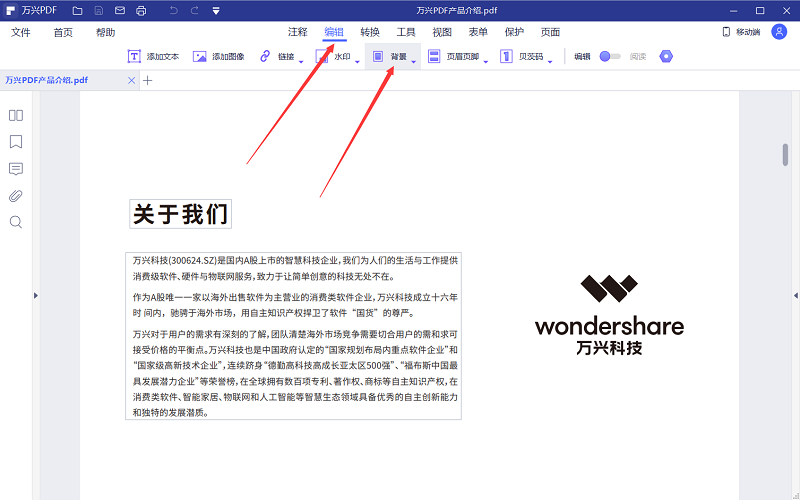
在“编辑背景”之下共有“新建背景”、“更新背景”和“删除背景”三个功能,我们要给PDF文件设置背景颜色的话就是要在“新建背景”下完成。
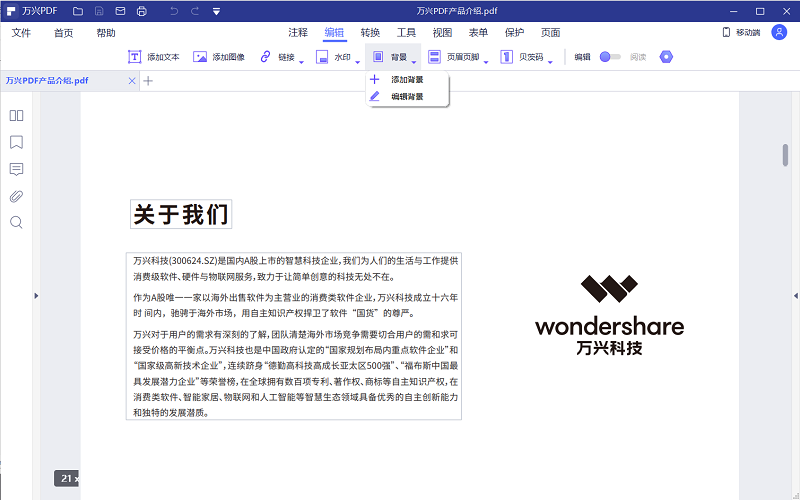
3、选择“新建背景”调出背景设置指令,点击“颜色”后的方框,调出颜色盘,此时就可以为自己的PDF文件选择一个心仪的颜色;同时还可以就角度、透明度以及颜色所占页面的比例进行设置;接下来就是设置背景颜色使用的页面范围,可以全部使用也可以选择部分使用,在上述操作的过程中,可以观看右侧的预览框,以便随时调整背景颜色的使用效果,最后点击右下角“确定”,就完成了PDF背景颜色设置的工作了。

可能有小伙伴注意到在“添加背景”中,背景的来源有“颜色”和“文件”两种,刚才我们选择的来源是颜色,而文件可以选择PDF格式以及Jpg、Bmp、Png、Jpeg等格式,后续的设置工作跟颜色的设置是一样的,其实选择“文件”来源的话就相当于给PDF文件添加了水印。
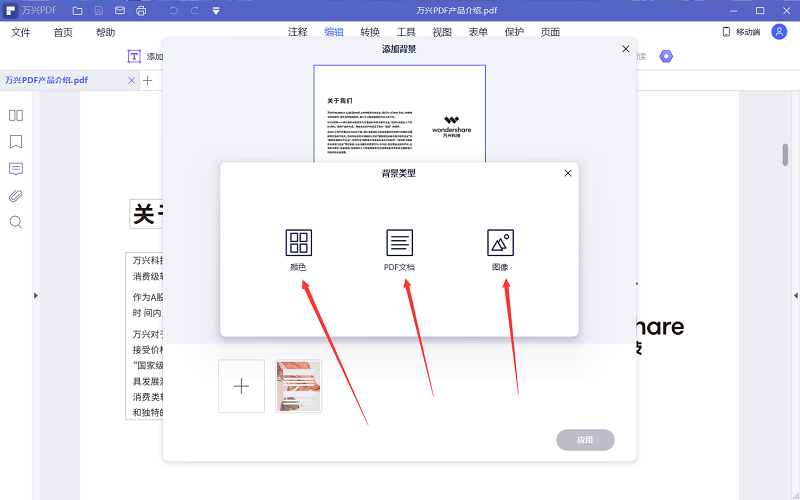
以上为大家介绍了如何给PDF文件设置背景颜色,接下来为大家讲解一下如何删除背景颜色。
使用万兴PDF专家删除背景颜色的方法:
背景颜色的删除没有过多的操作,上面我们提到了“编辑背景”之下有一个“删除背景”功能按钮,点击“删除背景”会出现“您确定要删除当前背景”的询问框,直接点击“确定”,这样,PDF文件的背景颜色就被删掉了。
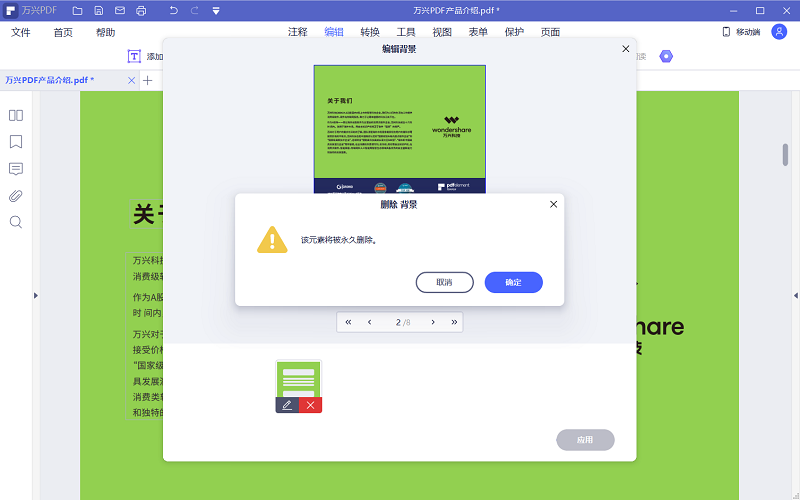
以上就是PDF文件设置背景颜色和删除背景颜色的方法,其实找对专门的PDF编辑软件和方法,操作起来就像我们操作Word和Excel一样简单。
其实想要创建、修改、删除PDF文件的背景颜色,并不一定要用上述的方法,我们还可以通过万兴PDF在线编辑进行完成(万兴PDF在线编辑地址:https://www.hipdf.cn/pdf-editor),大家可以根据自己的习惯进行选择。


